Cum de a prelua UUID unui model prin intermediul UI
ro:Cum de a prelua UUID unui model prin intermediul UI
he:איך לאחזר את UUID של מודל באמצעות ממשק המשתמש
ja:UI を通じてモデルの UUID を取得する方法
ar:كيفية استرداد UUID من نموذج عن طريق واجهة المستخدم
zh:如何检索通过 UI 模型的 UUID
de:Gewusst wie: Abrufen die UUID eines Modells über die Benutzeroberfläche
nl:Hoe u kunt ophalen van de UUID van een model via de Gebruikersinterface
it:Come recuperare l'UUID di un modello tramite l'interfaccia utente
pt:Como recuperar o UUID de um modelo através da interface do usuário
es:Cómo recuperar el UUID de un modelo a través de la interfaz de usuario
en:How to retrieve the UUID of a model via the UI
ru:Получение UUID модели через пользовательский интерфейс
pl:Jak pobrać UUID modelu za pomocą interfejsu użytkownika
fr:Comment récupérer l’UUID d’un modèle via l’UI
Acest articol este rezultatul unei traduceri automate efectuate de către software-ul. Puteți vizualiza sursa articol aici.
- Din browserul web, faceţi log on interfaţa web. înlocuiţi "XXXXX" cu id-ul contului.
- Faceţi clic pe "Modele" în meniul din stânga verticale :
- Selectaţi filtrul "Sponsorizate", dacă doriţi pentru a afişa modele furnizate de Ikoula :
- Introduceţi numele de sistemul pe care doriţi în câmpul de căutare, de exemplu "debian" :
- Faceţi clic pe numele de modelul de zona pe care doriţi, de exemplu zona 1 :
- UUID şablon « Debian 7 – Minimal – 64bits » zona 1 va fi afişat în câmpul ID :
Acest articol părea să fie util ?
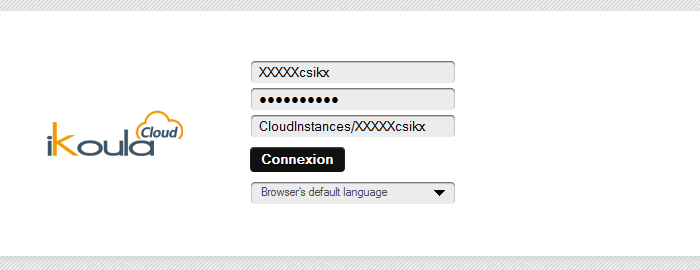
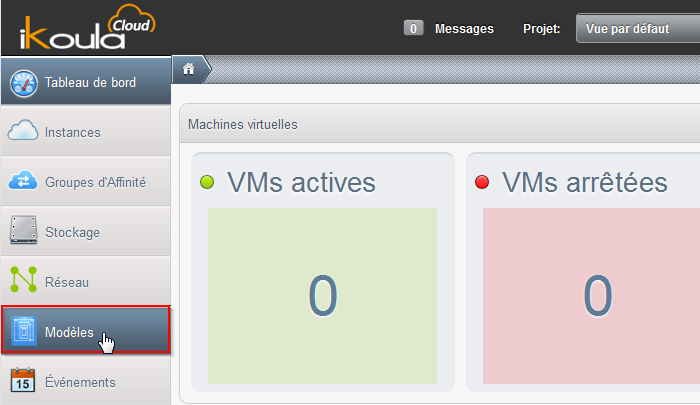
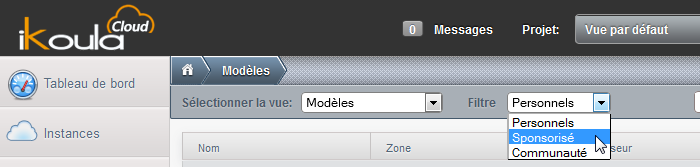
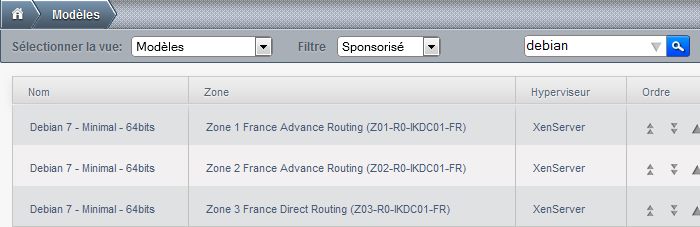

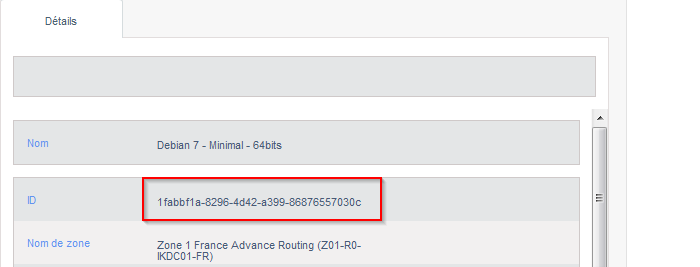
Enable comment auto-refresher